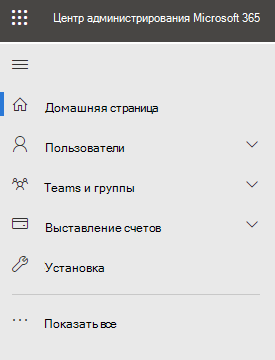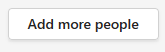Teams — это приложение, предназначенное для совместной работы и общения с участниками команды, клиентами и гостями.
Обзор всего, что можно сделать, watch этой серии видео: Начало работы с Teams.
Работа с гостями в Teams
Если вы хотите работать с людьми за пределами вашей организации в Teams, необходимо включить гостевой доступ:
-
Войдите в Центр администрирования Microsoft 365.
-
В области навигации слева выберите Показать все.
-
В разделе центры Администратор выберите Teams.
-
В Центре администрирования Teams в области навигации слева выберите Пользователи > гостевой доступ.
-
Убедитесь, что для параметра Разрешить гостевой доступ в Teams установлено значение Включено.
-
Внесите необходимые изменения в дополнительные параметры гостя, а затем нажмите кнопку Сохранить.
Добавление гостя в команду
Сначала создайте команду:
-
В Teams на вкладке Teams выберите Присоединиться или создать команду в нижней части левой области.
-
Выберите Создать команду.
-
Выберите С нуля.
-
Выберите Частный или Общедоступный.
-
Введите имя и описание команды, а затем нажмите кнопку Создать.
-
Выберите Пропустить.
Затем пригласите пользователей:
Теперь параметры общего доступа для гостей настроены, поэтому вы можете начать добавлять внутренних пользователей и гостей в команду.
Чтобы пригласить внутренних пользователей в команду, выполните приведенные далее действия.
-
Выберите Добавить дополнительных пользователей.
-
Введите имя человека, которого вы хотите пригласить.
-
Нажмите кнопку Добавить, а затем — Закрыть.
Чтобы пригласить гостей в команду, выполните приведенные далее действия.
-
Выберите Добавить дополнительных пользователей.
-
Введите адрес электронной почты гостя, которого вы хотите пригласить, и выберите Добавить <адрес электронной почты> в качестве гостя.
-
Нажмите кнопку Добавить, а затем — Закрыть.
Приглашенные гости получат сообщение электронной почты с сообщением о том, что они были добавлены в команду.
Совет: Если сообщение приглашения не отображается в папке "Входящие", проверка папку нежелательной почты или спама.
Дальнейшие действия
Сведения о настройке функций безопасности, включенных в подписку, см. в статье Основные функции безопасности, включенные в подписку Microsoft 365.